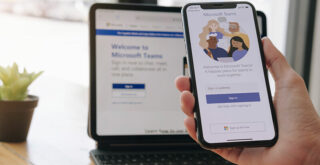パソコンで仕事をしていて、ブラウザで沢山のタブを開いていたり、エクセルファイルをたくさん開いて作業を行なっていると、「メモリーが足りません」というエラーメッセージが出たという経験はありませんか。
突然のパソコントラブルでどうしていいかわからず、とりあえずパソコンを再起動してみたという人も多いのではないかと思います。このような場合、気持ちばかり焦ってしまい、どのように対処するべきか冷静に対処できず、パニックになってしまいますよね。
パソコンで何かの作業を行う場合、メモリーは非常に重要な役割を担っています。そこで今回は、なぜメモリ不足となるのか、どうすればメモリ不足というトラブルを解決できるのかをご紹介していきます。
□■□■IT業務のお悩みやお困りごと、コスト削減をお考えなら、解決手段があるはず!まずはITボランチへご相談(無料)ください。無料でのご相談はこちらから□■□■
Contents
パソコンのメモリが不足すると何が起こる
パソコンで行なっている作業量が現在装備されているメモリで補えなくなった場合、極端に動作が遅くなったりするのが一番わかり易いメモリ不足が原因で起こるトラブルです。
原因はメモリだけに限らず、CPUの負荷が上がっていたり、シンクライアントPCを使用していたりクラウド上で作業している場合はインターネット環境が原因のこともありますが、最初に疑われるのがメモリです。
カーソルを動かそうとしても止まってしまったり、ファイルを開こうとしても10分以上かかってしまうと、どうしても集中力も切れて作業効率が低下してしまいます。
また、メモリ不足が極端に進むと、PCがクラッシュしてしまい電源が落ちてしまうこともあります。
クラッシュすると作業中のデータが飛ぶ可能性が高いことはもちろんですが、突然電源が落ちるので、今までのデータが破損したり、場合によってはパソコン自体にもダメージを受ける可能性もあるため、メモリ不足は無視できません。
パソコンがメモリ不足かを確認する方法
パソコンの調子が悪くなる原因は様々ありますが、メモリ不足は最も疑うべき要因の一つです。
しかし、物理的に何かを確認してもメモリ不足がわかるわけではありません。
そこで、パソコンが不調となった際にどうしたらメモリ不足が原因なのかわかる方法をご紹介します。
「自分のパソコンのメモリはあとどれくらい余裕があるのだろうか」と疑問をお持ちの方も、是非とも参考にしてください。
タスクマネージャーでメモリの使用量を確認する
メモリがどれだけ使用されているのかを確認する方法は、Windowsであればタスクマネージャー、Macであればアクティビティモニターを見てみましょう。
パフォーマンスタブを開くと、そこにはCPUとメモリ、さらには記憶媒体がどれだけ使用されているのかを一目で確認することができます。
メモリと書かれた項目が100%で張り付いている、もしくは高い位置から一向に下がらない場合はメモリ不足と言えます。
パソコンのメモリ不足が起こる原因
買ったばかりの頃はスムーズに動いていたパソコンも年数を重ねるごとにどんどんメモリが不足してきてしまいます。
そこで、メモリ不足が起こる原因についてをご紹介していきます。
原因を探ることで、故障ではなく現在の使用環境と比較するとスペック不足であることがわかってくると思います。
複数のソフトやアプリを使用している
複数のソフト、アプリを使用して作業していると、メモリ不足の原因となります。
人間もいくつもの仕事が降ってくると手が回らなくなるのと同様ですね。
データ量の多いExcelファイルをいくつも開いていたり、動作にたくさんのメモリを使用しなければならないアプリを開いている場合、メモリ不足となりやすいです。
どのソフトやアプリがメモリをたくさん使用しているかもタスクマネージャーから確認することが駅ます。
また、ソフトやアプリのアップデートによりメモリをたくさん使用することになったというケースもよく見受けられます。
「今までと同じ作業量なのになぜ・・・」と思うこともあるかもしれませんが、ソフトやアプリがたくさんのメモリを使用するようになっているということです。
複数の周辺機器を使用している
ソフト面だけではなく、ハード面に関しても確認が必要となります。
マウスやキーボードなどを接続しているだけであればさほどメモリは使用しませんが、メモリをたくさん使用する周辺機器を接続していてもメモリはどんどん使用されていきます。
オールインワンのパソコンを作り出すのも良いですが、どうしてもメモリが必要な周辺機器があるのであれば専用パソコンを作ったほうが良いかもしれません。
パソコンに搭載しているメモリ数が少ない
現在格安パソコンが多く出回ってきておりますが、その中には販売されている時期の環境にギリギリ対応しているものもあります。
最初の頃は良いかもしれませんが、すぐにOSやソフトのアップデートが行われてメモリが不足してしまうことがあります。
そのため、現在の使用環境ではそもそもメモリが不足している可能性があるのです。
HDDやSSDの空き容量が不足している
記憶媒体の空き容量が少なくなっている場合にも、メモリ不足となるケースがあります。
パソコンを起動しているときに、記憶媒体も使用しています。
そこで保存しているデータがうまく抽出できなれば、メモリも余計に消費してしまうのです。
警告文がでるほど記憶媒体が逼迫している場合には、容量を減らしてみましょう。

パソコンのメモリ不足を解消する方法
パソコンがメモリ不足となった際に、どうしたら以前のようにスムーズに作業ができるのかをご紹介していきます。
全てパソコンを入れ替える前に、できることをやってみて様子を伺ってみましょう。
些細なことで症状が改善されれば、手痛い出費も抑えることができるかもしれません。
メモリ使用量の多いアプリを終了する
まずはメモリ使用量を確認し、目立って多いアプリを終了させてみましょう。
タスクマネージャーから確認することができます。
しかし、終了して良いアプリなのかはしっかりと確認してから終了するようにしてください。
セキュリティやログ採取、プログラムに必要なアプリの可能性も否定できませんので、終了する際にはどのようなアプリなのかがわかるアプリを終了するようにしましょう。
不要なアプリやファイルを削除
空き容量を増やすために、不要なアプリやファイルを削除しましょう。
ダウンロードファイルなどで不要なものもたくさんあることが多く見受けられます。
部屋の断捨離と同様に、しばらく使用していないファイルやアプリはどんどん削除してしまいましょう。
重要ファイルであればPCではなくバックアップに保存しておくなどしておけば、容量はかなり多く空くでしょう。
デフラグを実行する
ハードディスクなどの記憶媒体は、格納しておく場所があります。
しかし、不要なファイルを削除する、もしくは自動的に削除されるとメモリが部分的に空いている状態となってしまうのです。
そうなると、必要なファイルをを探すのに手間がかかります。
さらに、新たに格納したいファイルが大きくて隙間に入らないこともあります。
そのため、デフラグを行って隙間をなくして整理整頓をしてみましょう。
しばらくデフラグをせずに使用しているパソコンであれば、デフラグすることで空き容量にも余裕が生まれるケースがあります。
メモリを増設する
現状の環境にはどうしてもメモリが不足してしまい何もできない場合、メモリを増設しましょう。
物理的にメモリを増やすので、当然メモリ不足から解放されます。
確認しなければならないのは、自分のパソコンがメモリを増設することが可能かどうかです。
対応しているメモリ数もありますし、そもそもMacなどのようにメモリ増設ができないパソコンもあります。
またメモリ交換の際、静電気などでショートして基盤がダメになるケースもあるため、極力専門家にお願いすることをお勧めします。
スペックの高いパソコンに買い替える
メモリもこれ以上増やすことができない場合は、スペックの高いパソコンに買い換えるという最終手段が残っています。
これ以上の方法はありませんが、自分が今使っているパソコンのスペックを確認してみると、意外と中古パソコンで安くてスペックも高いものが出てきます。
新品を購入することは間違いのない方法ですが、コストを抑えたい方にとっては中古を選択するのも一つの方法ですね。
必要なメモリ数はどのくらい?
いざパソコンを購入する際に、必要なメモリは一体どれくらいかというのは気になるところです。
そこで、ある程度快適に使用するには一体どれほどのメモリが必要なのかをご紹介していきます。
パソコン購入にあたって、参考にしてみてください。
8GB~
パソコンを使用するのがインターネットの閲覧や事務作業のみの場合は、8GB以上を確保できればそれなりに動いてくれます。
しかし、最近狩猟となっているWindows11を使用するのであれば、メモリ不足を感じることもあるかもしれません。
インターネット閲覧で最高画質で動画を見る際や、マクロが組まれていたりたくさんのシートがあるエクセルファイルを使用する場合は力不足を感じることもあるかもしれません。
そのため、メモリは最低8GB以上なければ厳しいと考えていてください。
16GB以上~
8GBで作業できないものがあるのが嫌だと考える方は、16GB以上をお勧めします。
画像編集も簡単なものであればストレスなく行えるレベルです。
動画編集も画質の低いものであれば作業可能ですし、ゲームを行うこともできます。
しかしながら、編集ソフトやゲームによっては多くのメモリが必要なものもあるため、使用するソフトやゲームがどれくらいメモリを使用するのかを確認したほうが後悔がありません。
32GB以上~
高画質の動画編集、さらには遅延のないライブ配信を行いたいのであれば32GB以上を選択しましょう。
32GB以上となると高額になりますが、現状でストレスのない作業環境を構築したいと考えた際には32GB上を選択しておけば後悔はありません。
動画編集に関し絵はすぐにさらに上の高画質カメラが登場するので、どの程度の画質で作業を行いたいかを決めておくとパソコン選びも難なく進めることができます。
自分が行う作業とバランスのあったメモリを選びましょう
作業内容によって必要なメモリが決まりますので、自分が何を行いたいかを明確にする必要があります。
また、メモリ不足を改善する方法はいくつもあり、変に自分で仕様変更を行うと不具合が出てしまうことがあったり、最悪危機の故障につながります。
そのため、もしメモリ不足でお悩みの場合は、プロに任せてみるということも考えてみましょう。
安定してパソコンを利用できる環境構築をご希望でしたら、初回相談は完全無料のITボランチまでお問い合わせください。
ITボランチは10年以上の運用実績、延べ200社以上のIT環境をサポートしてきましたプロフェッショナルです。インターネットが遅い、VPNが繋がらない、サーバーやPCがウィルスに感染してしまったなどのトラブル対応から、セキュリティ対策やネットワーク環境の構築、新入社員のPCキッティングなどの業務対応など、社内IT業務でしたらおまかせください。
特定のベンダーやメーカーに依存することなる、ご予算内で貴社に最適なプランをご提案させていただくのがITボランチです。
IT担当者を兼任されていて本業に集中できない、ITの専門家が社内にいないなどのお悩みもITボランチが解決します!